win10自带输入法打不出汉字 Win10打字中文无法输入
Win10自带输入法是我们日常使用电脑时常用的工具之一,但随着时间的推移,有时会出现一些问题,比如无法打出汉字,这种情况给我们的工作和生活带来了不便,因为汉字是我们中文使用者最基本的文字表达形式之一。在面对这种困境时,我们需要寻找解决办法,以确保我们能够高效地使用电脑进行中文输入。
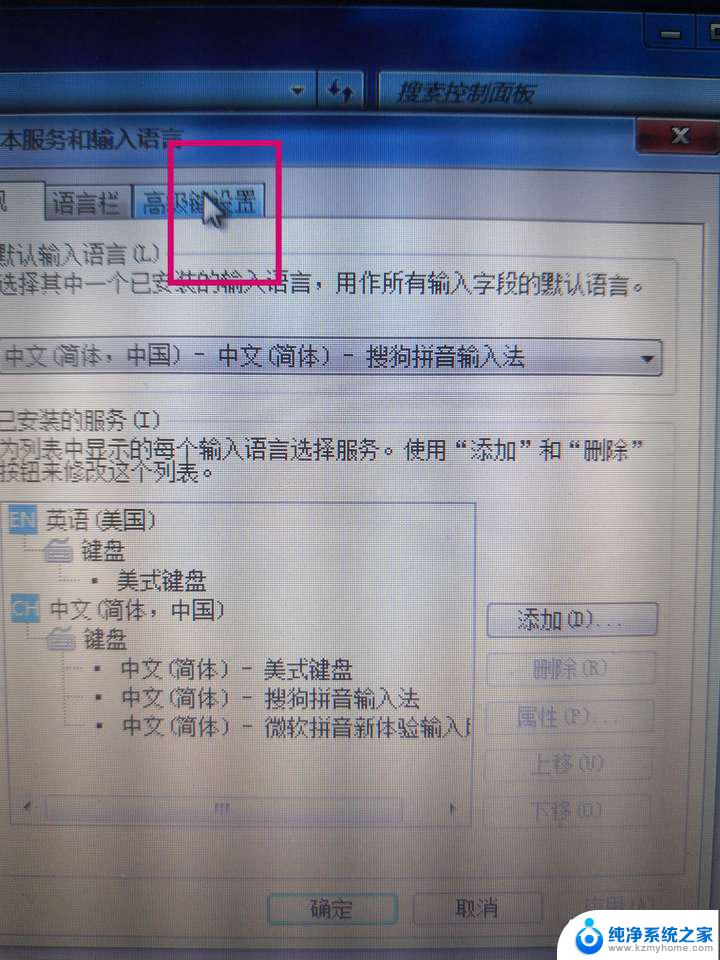
具体方法:
1、当出现Win10无法输入中文汉字时,首先我们需要重启一下“输入法”程序:右击桌面“Windows”图标。从其右键菜单中选择“运行”项。
2、从打开的“运行”窗口中,输入命令“ctfmon”并按回车键进行确定,此时输入法将重新加载。
3、此时将鼠标移动到任务栏右下角输入法状态栏处,从弹出的“扩展面板”中可以了解有关“切换输入法”的具体方法。
4、根据提示,同时按“Windows”+“空格”键多次,即可实现不同输入法之间的相互切换操作。
6、从打开的“计算机管理”界面中,依次展开“系统工具”-“任务计划程序”-“任务计划程序库”-“Microsoft”-“Windows”-“TextServicesFramework”菜单项。在窗口的右侧找到“MsCtrMonitor”项,右键点击MsCtrMonitor项,从其右键菜单中选择“进行”项。
7、当然,Win10正式版与第三方输入法不兼容也可能会导致Win10无法正常输入中文汉字。对此我们可以选择下载“必应输入法”尝试解决问题。
8、还有一种比较有效的解决方法,就是采用“复制粘贴”操作。尤其是针对Cortana无法输入中文汉字的问题,我们只能使用复制粘贴操作来输入中文。
方法二:
如果只是偶尔出现这种情况,只需要重启电脑,基本上这种情况就可解决。
在进行以上的方法以前记得先看一下右下角是否是中文模式。
以上就是win10自带输入法打不出汉字的全部内容,还有不清楚的用户就可以参考一下小编的步骤进行操作,希望能够对大家有所帮助。
win10自带输入法打不出汉字 Win10打字中文无法输入相关教程
- win10输入法打不了中文 win10微软输入法无法打出汉字
- dota不能打汉字 Win10玩Dota2无法输入中文解决方法
- 电脑为什么打不出来字,只有拼音 win10微软输入法无法输入汉字怎么办
- 电脑自带软键盘怎么切换中文 win10微软输入法无法打出汉字的原因和解决办法
- 怎么调出拼音输入法 win10自带输入法如何切换中英文
- 电脑打字怎么调出来 win10自带输入法如何切换
- win10中文输入法没有选字框 win10输入法候选词框不显示
- 电脑打字界面怎么打开 win10自带输入法如何切换
- win10 键盘无法输入 键盘无法打出字的原因
- 微软输入法打字时不显示所打的字 Win10微软拼音输入法候选字显示不全怎么办
- win 10没有管理员权限怎么 Win10怎么获取管理员权限
- 整个win10未响应 电脑桌面突然无响应怎么办
- 台式win10屏幕亮度电脑怎么调 台式电脑屏幕亮度调节快捷键
- win10图形设置如何设置 win10电脑图形设置在哪里找
- win10设置没有唤醒密码设置 Windows 10如何设置电脑唤醒需要输入密码
- win10不能修改分辨率为灰色 win10分辨率调整失效的解决方法
win10系统教程推荐
- 1 台式win10屏幕亮度电脑怎么调 台式电脑屏幕亮度调节快捷键
- 2 电脑win10怎么升级 电脑升级win10步骤
- 3 win10全屏游戏切换桌面 win10打游戏时怎么切换到桌面
- 4 win10修复模式怎么进去安全模式 win10开机进入安全模式步骤
- 5 win10壁纸删除 电脑桌面壁纸怎么取消
- 6 win10有没有自带的录屏 win10自带录屏功能使用教程
- 7 win10如何开机启动.bat文件 bat脚本添加到开机启动项
- 8 win10后台程序太多 笔记本进程太多怎么清理
- 9 win102004任务栏透明 Win10系统任务栏透明度设置教程
- 10 win10禁用本地键盘 笔记本键盘禁用方法